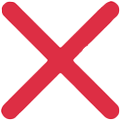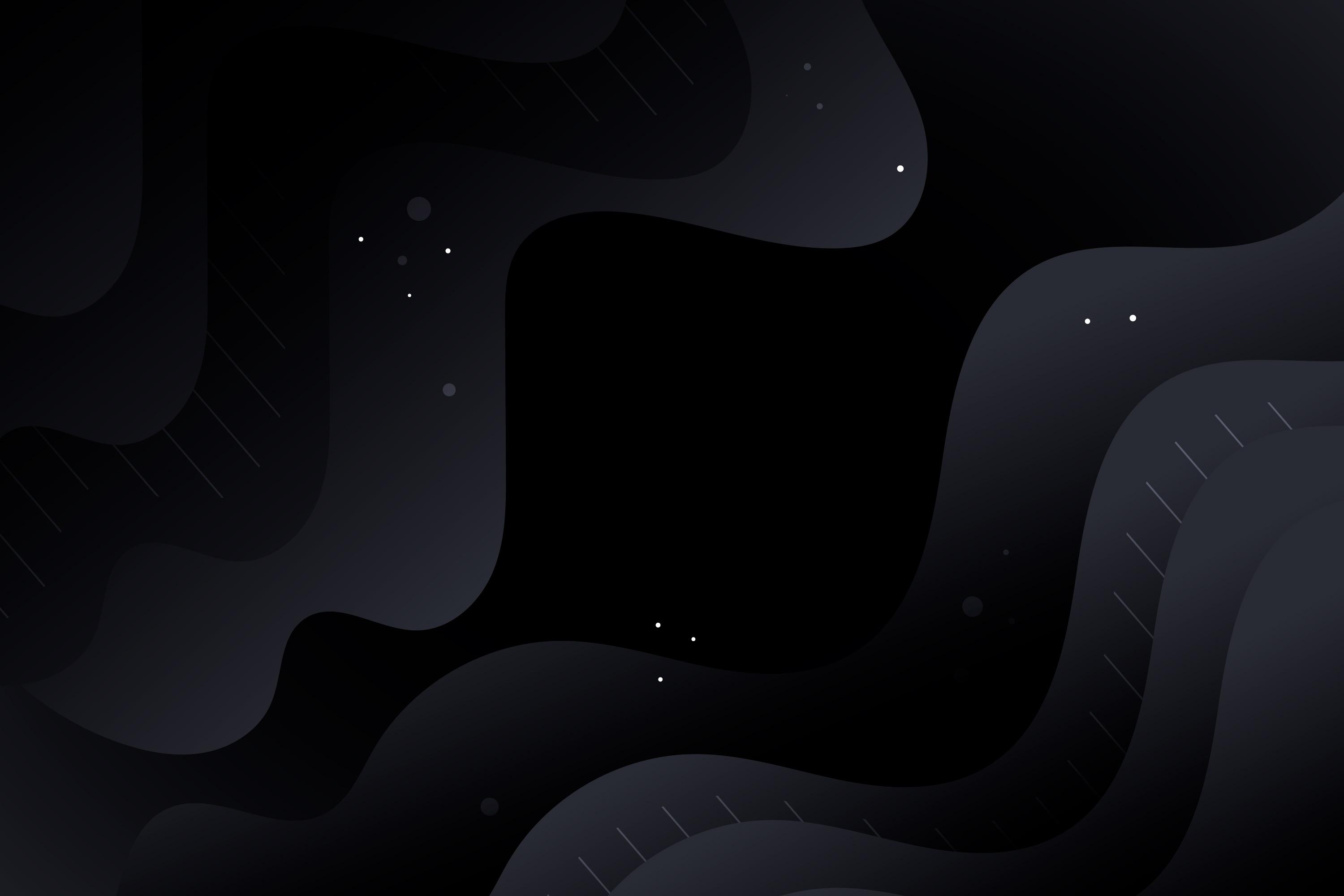Personalizar: Spray
En esta guía veremos como cambiar el Spray de tu Counter-Strike 1.6, de la manera más resumida y corta posible para evitar confusión:
Primero que nada tendremos que descargar un archivo (programa) de un simple .exe (verificado sin-virus), donde podremos hacer la modificación deseada.
El archivo se llama "HL Tag Converter" (Con su respectivo logo):

Les dejo acá el LINK de descarga del .exe subido por mi (MediaFire): "https://www.mediafire.com/file/oavaw3g8sfu0atr/HL_Tag_Converter.exe/file"
Una vez abrimos el .exe, nos debería aparecer una ventana con opciones al lado derecho, la cual encontraremos "1. Open Image, 2. Adjust Image y 3. Save Tag", esta ordenada del modo de que uso que le vamos a dar, comenzaremos con "Open Image" la cual es la única que se puede utilizar hasta el momento:

Una vez abrimos la opción 1, tendremos que simplemente seleccionar la imagen que más nos guste o nos interese y la seleccionaremos.
En mi caso se ve azul, pero: ¿Por qué se ve así?... básicamente cuando vos seleccionas un archivo .png (transparente), el fondo del mismo se convierte en azul, pero quedate tranquilo que dentro del juego no se visualizará de esta forma, solo es un relleno que le meto el programa por default... Aún así lo podemos sacar dándole a "Transparent View".

Luego que ya tengamos nuestra imagen nos iremos a la opción 2, acá tendremos que seguir los siguientes pasos:
- Tocar donde dice "Auto Size" para ajustar nuestra imagen a medida automática y recomendada para el Counter-Strike 1.6.
- Tocaremos en "This tool will allow you to make a specific color transparent", como bien su nombre dice: "Esta herramienta te permitirá hacer transparente un color específico". (Esto si es un .png, es opcional)
- Por último tocaremos en "Apply changes and convert to 256 colors", que significa: "Aplicar cambios y convertir a 256 colores".

Último paso en el programa: Vamos a ir a la opción 3, y seleccionaremos en "Export WAD file" y después "OK".
Guardamos el archivo con el nombre "tempdecal" y guardamos... (no es necesario ponerle .wad al final)

Una vez que guardamos el archivo, le daremos click derecho al mismo y nos iremos a "Propiedades", acá abajo le daremos en la opción "Solo Lectura" para evitar que se modifique el spray al default del juego por si solo, suele pasar...

Luego de esto, llevaremos el archivo "tempdecal" al directorio del Counter-Strike 1.6, y lo moveremos a la carpeta "cstrike"...
Una vez que hagamos esto ya tendremos nuestro Spray modificado y puesto de manera correcta en el juego. Ya podes ir y mostrarle a todos tu magnifico SPRAY tocando la tecla "T" o donde lo tengas bindeado.
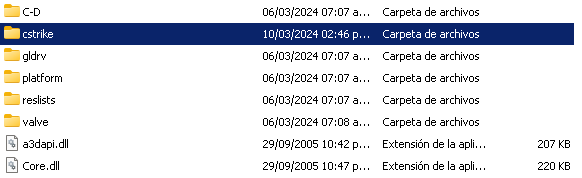

Espero que esta guía te haya sido útil y se entienda, sin más que explicar me despido.
RECORDATORIO: Según el "Reglamento" esta totalmente prohibido poner sprays con contenido pornografico, gore, y todo lo que incite a algún tipo de violencia o discriminación.